Designet av for- og bakgrunn i Cinema 4D kan være avgjørende for dybden og kvaliteten på grafikken din. Når grensene mellom båten og bakgrunnen er uklare, lider hele bildeinntrykket. I denne veiledningen lærer du hvordan du med en enkel teknikk kan manipulere tåken i scenen din og skape en klar separasjon mellom objektene.
Viktigste innsikter
- Bruk render-etiketten for alfabiten for å effektivt utforme valget ditt.
- Et lagmaske hjelper deg med å male og fremheve bakgrunnen individuelt.
- Bruk av høykvalitets penselspisser øker kvaliteten på arbeidet ditt betydelig og gir mer realistiske resultater.
Trinn-for-trinn-veiledning
Først ser vi på den grunnleggende teknikken for å forbedre separasjonen mellom for- og bakgrunn. For å oppnå dette er det nyttig å fremheve detaljene på båten og livne opp bakgrunnen med tåke.
Trinn 1: Last inn utvalg og opprett nytt lag
Først må du sørge for at du har en objektkanal lagt til for rendering for båten din. For å oppnå en presisering av separasjonen trenger du et nytt lag for redigering av tåken. Du kan fange dette tallet i tidslinjen din ved 31 sekunder.
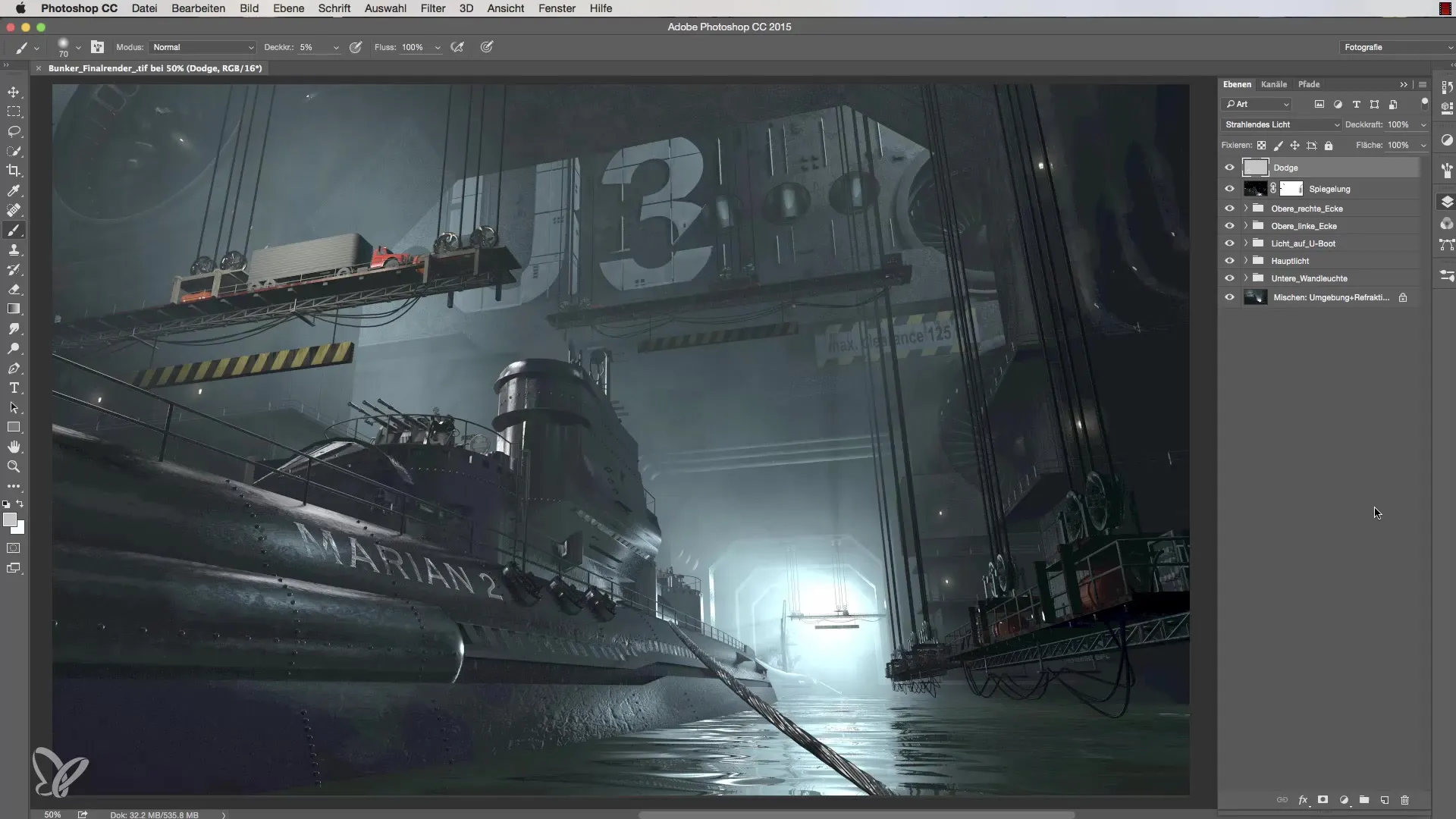
Trinn 2: Lag maske
For å skape den perfekte separasjonen mellom båten og bakgrunnen, er et lagmaske nødvendig. Du kan gjøre dette ved å enkelt klikke på miniatyrbildet av båten mens du holder nede Command- eller Ctrl-tasten for å laste inn utvalget. Dette trinnet blir demonstrert ved 67 sekunder.
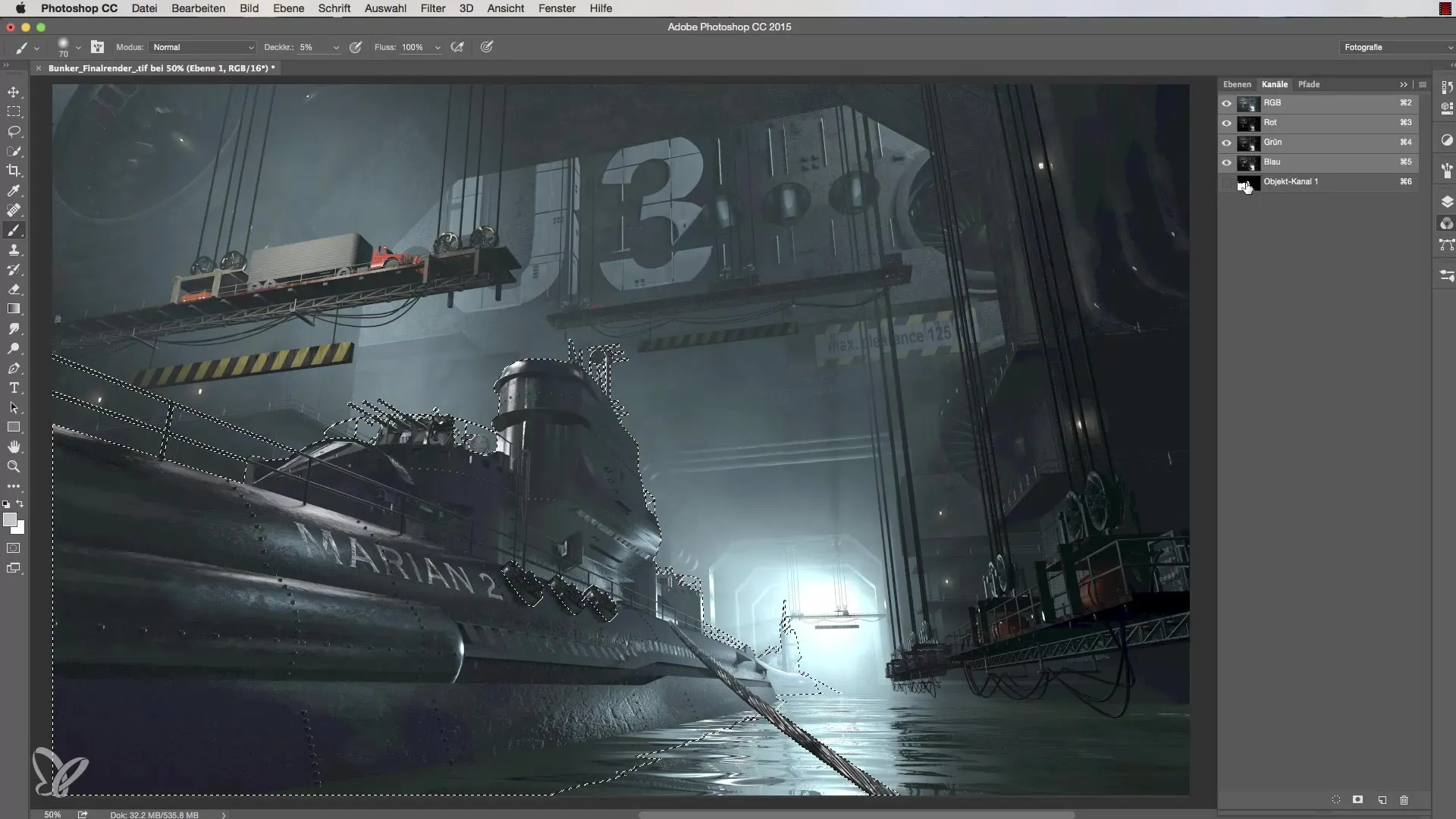
Trinn 3: Inverter lagmasken
Nå er neste steg å invertere masken. Dette er viktig for at båten ikke lenger skal være synlig, men kun omgivelsene rundt båten. Dette kan du oppnå med hurtigtasten Command + E. Se tidsstempelet ved 91 sekunder for mer informasjon.
Trinn 4: Male tåken
Velg nå en hvit farge og sett opaciteten til 50 % for å se akkurat nok av effekten din. Det er viktig at du ikke maler innenfor masken. Klikk derfor på miniatyrbildet igjen. Dette blir vist ved 102 sekunder.
Trinn 5: Velg penselspisser på nytt
For å forbedre male teknikken er det fornuftig å bruke spesielle penselspisser. Søk i penselinnstillingene etter en passende pensel. Dette trinnet blir vist ved 126 sekunder.
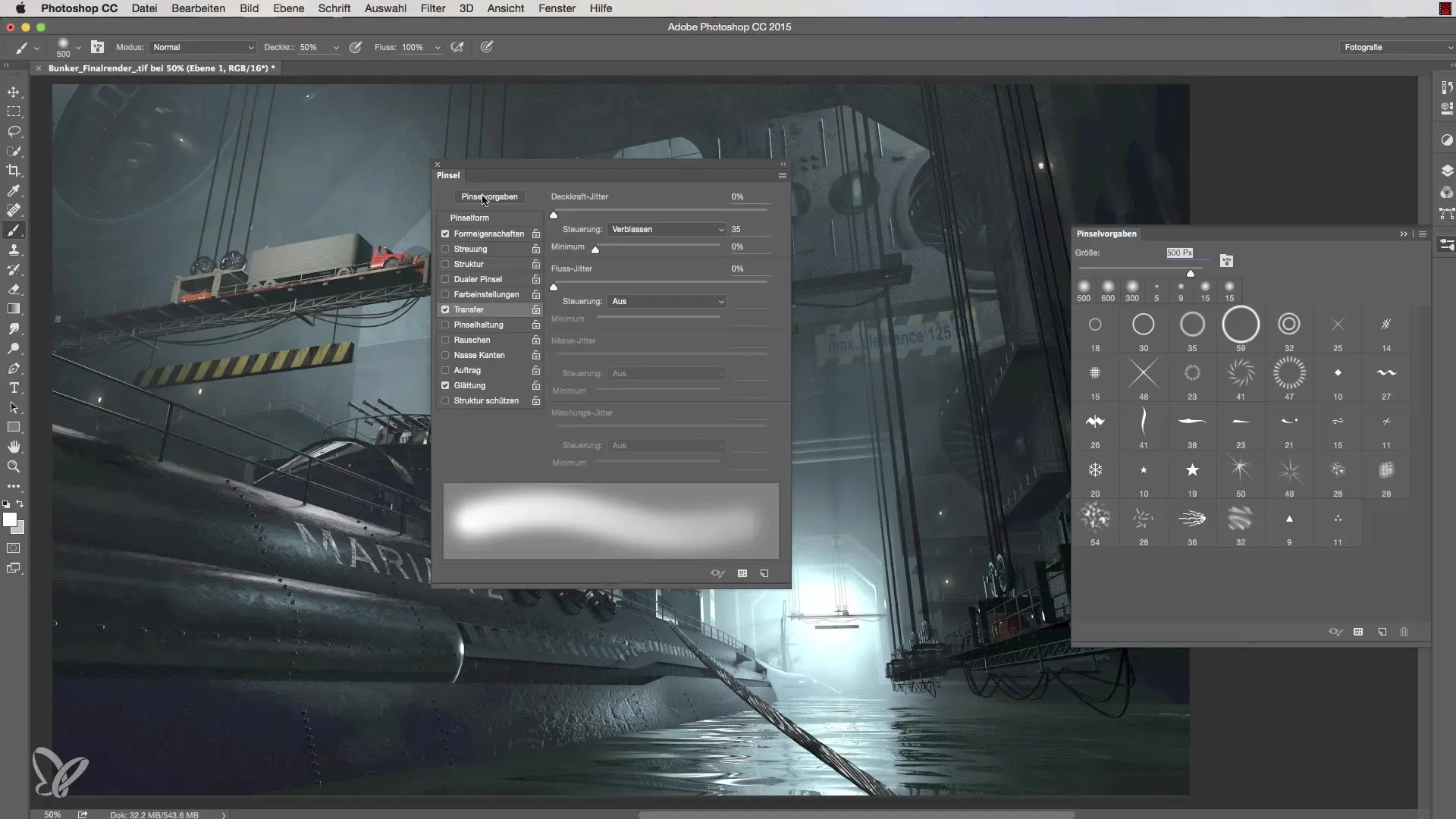
Trinn 6: Juster penselen
Velg penselen du ønsker å bruke, og tilpass egenskapene dens for å oppnå de beste resultatene. Her bør du velge den største penselen og legge til en lett vinkel. Justeringene blir vist ved 180 sekunder.
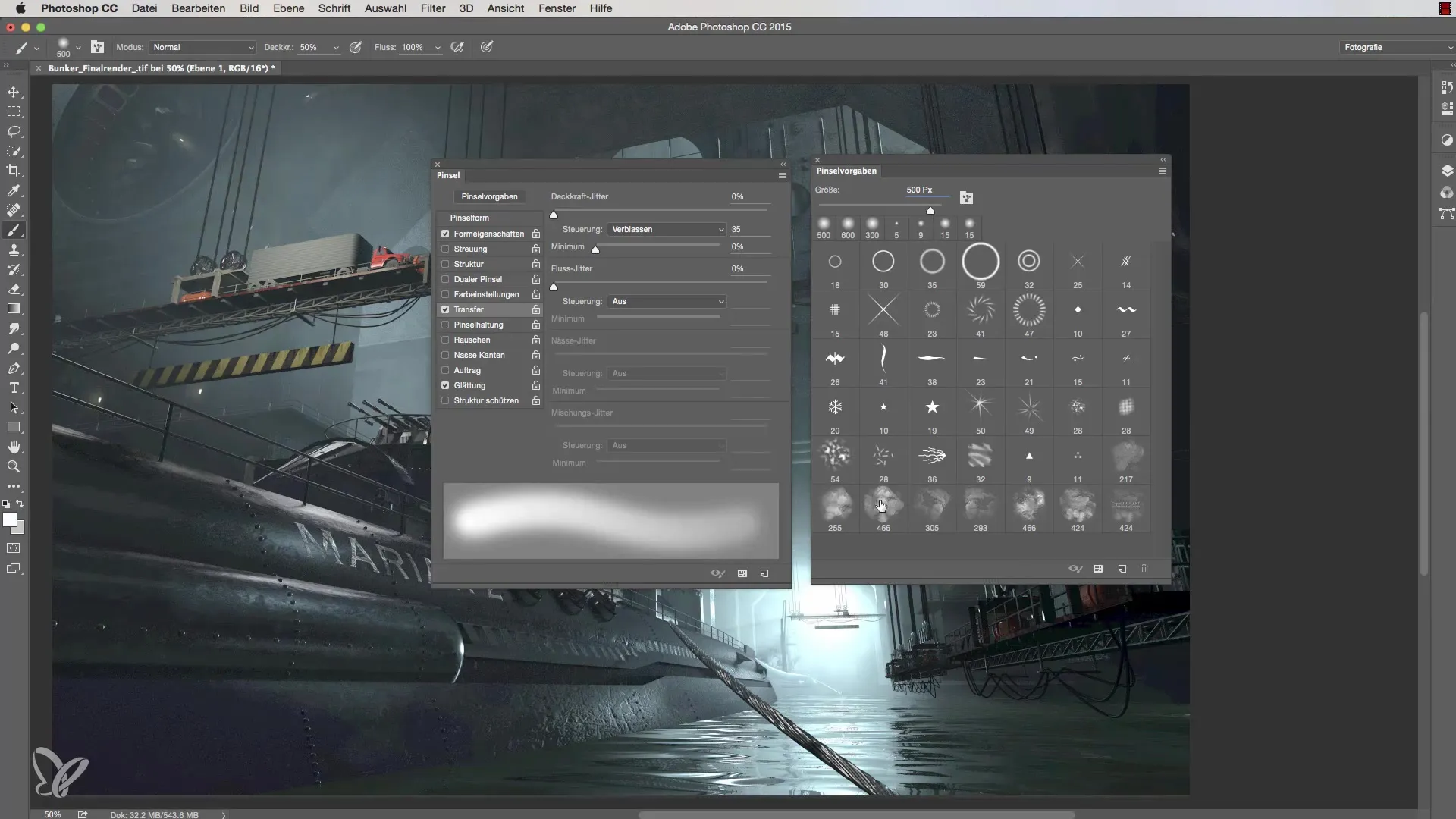
Trinn 7: Male tåken
Nå kan du forsiktig male innenfor masken for å legge til tåke rundt båten. Begynn med 10 % opacitet for å ha mer kontroll over resultatet. Du vil kunne se resultatet ved 234 sekunder.
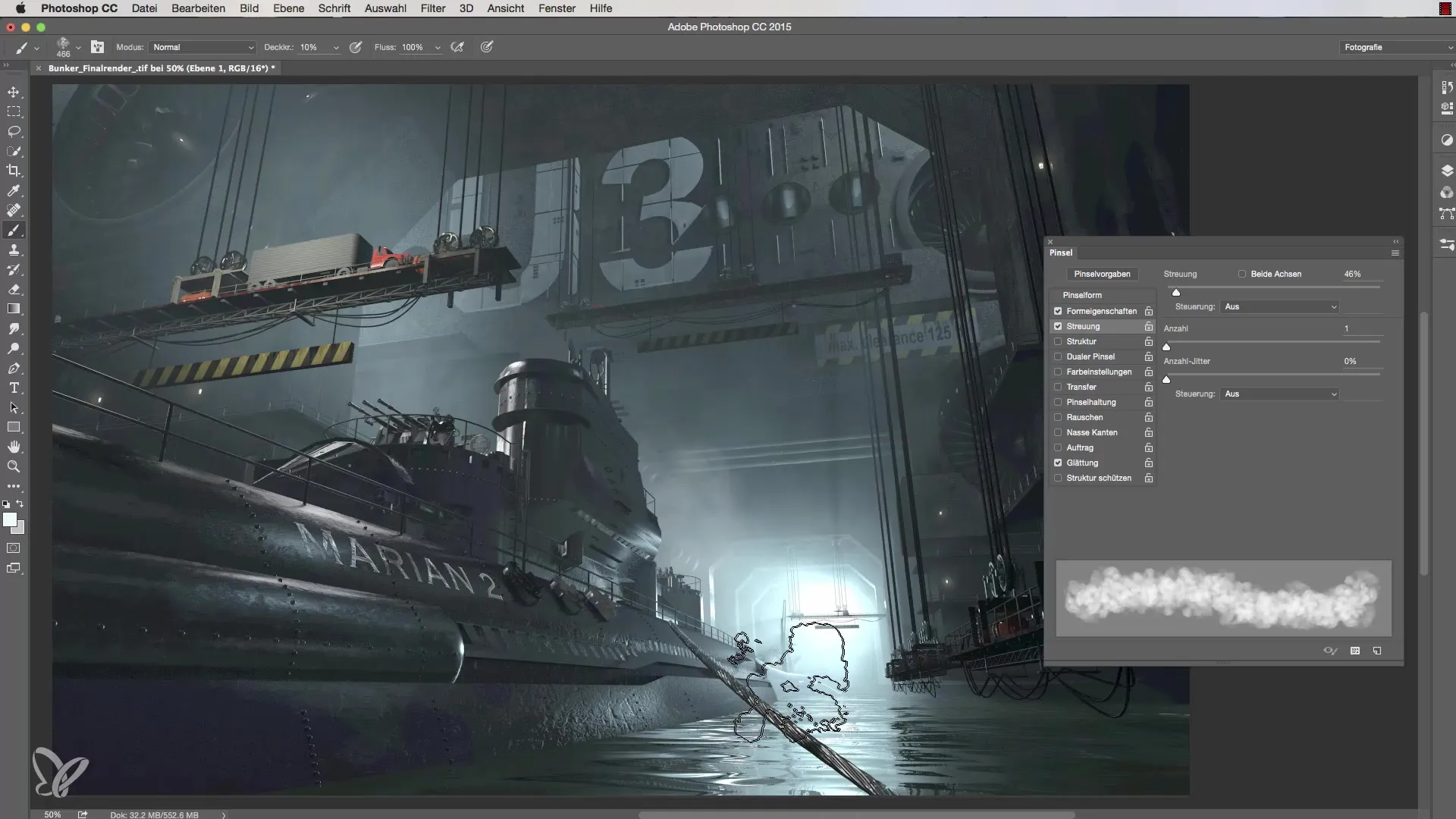
Trinn 8: Finjustering av tåken
Eksperimenter med penselstørrelsene og opaciteten for å oppnå en imponerende separasjon. Husk å ikke overdrive, som vist ved 288 sekunder.
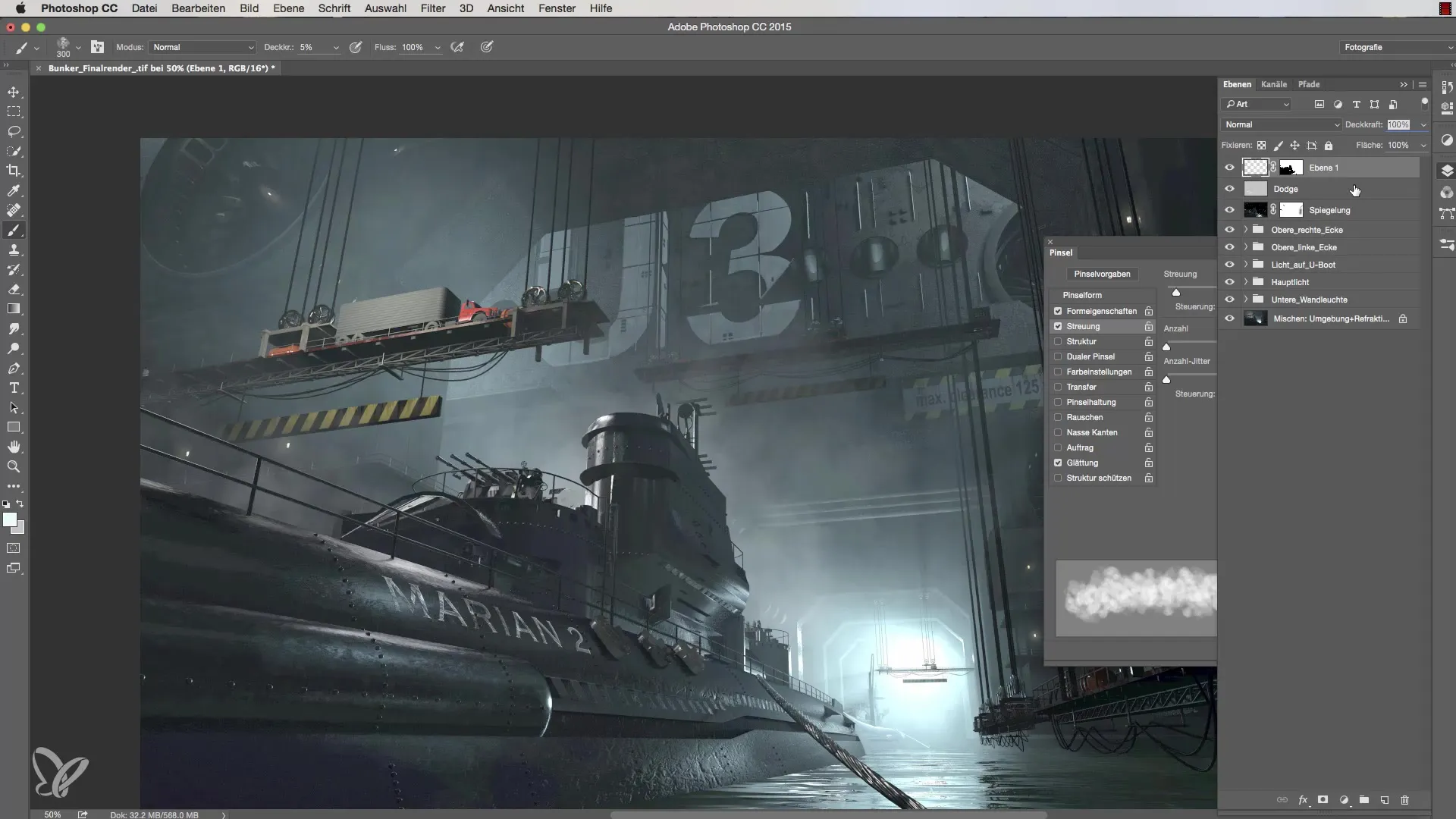
Trinn 9: Juster lysstyrken på lukevinduer
Ikke glem å ta hensyn til detaljene på lukevinduene. Disse er kanskje ikke lagret i alfabiten. Mal over dem med svart farge for å oppnå ønsket lysstyrke. Dette forklares ved 319 sekunder.
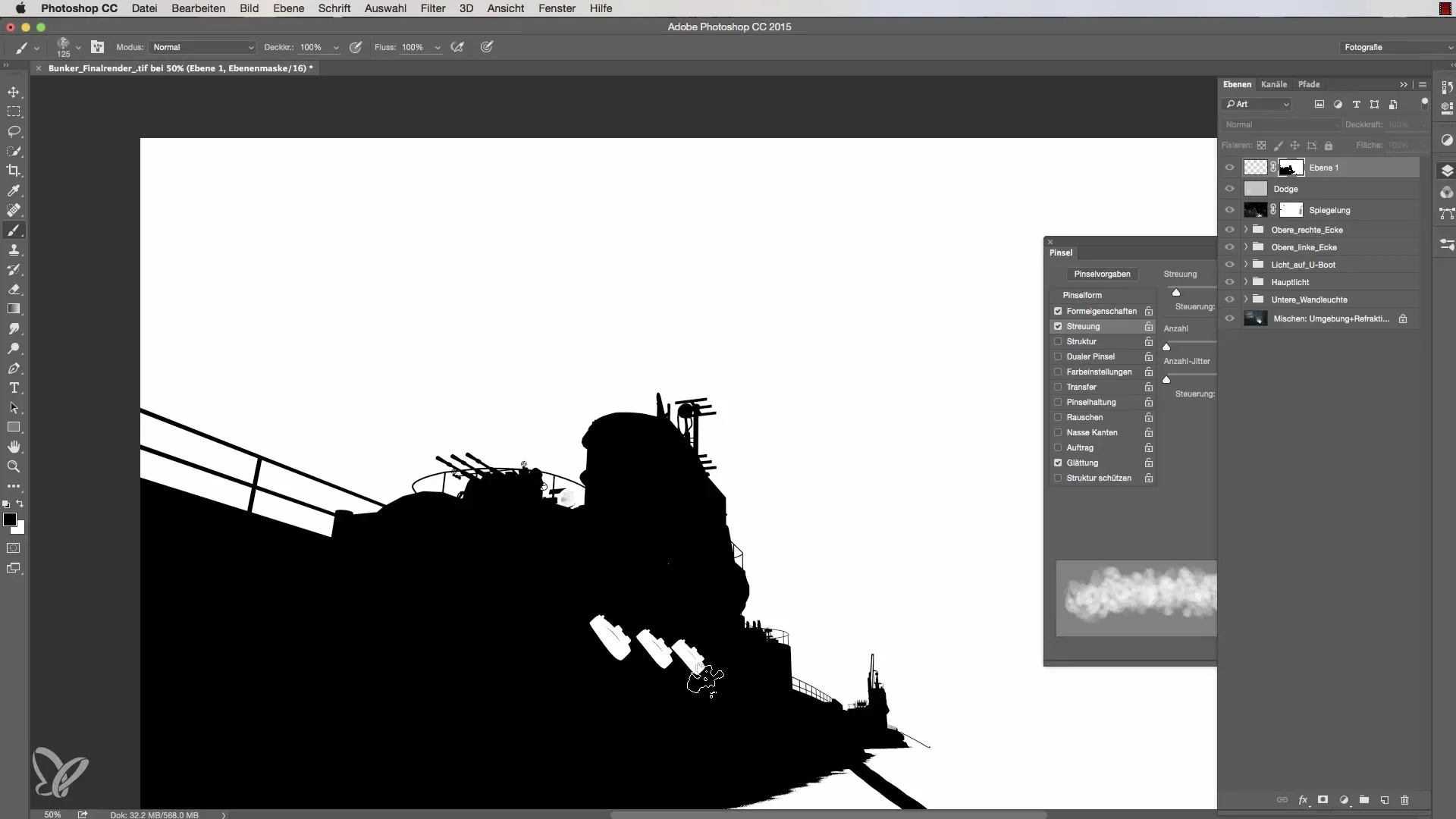
Trinn 10: Siste justeringer
Gi bildet ditt den siste finishen ved å sjekke fargene og helhetsinntrykket av scenen din, og sørg for at alt ser harmonisk ut. Fullfør dette trinnet ved 342 sekunder.
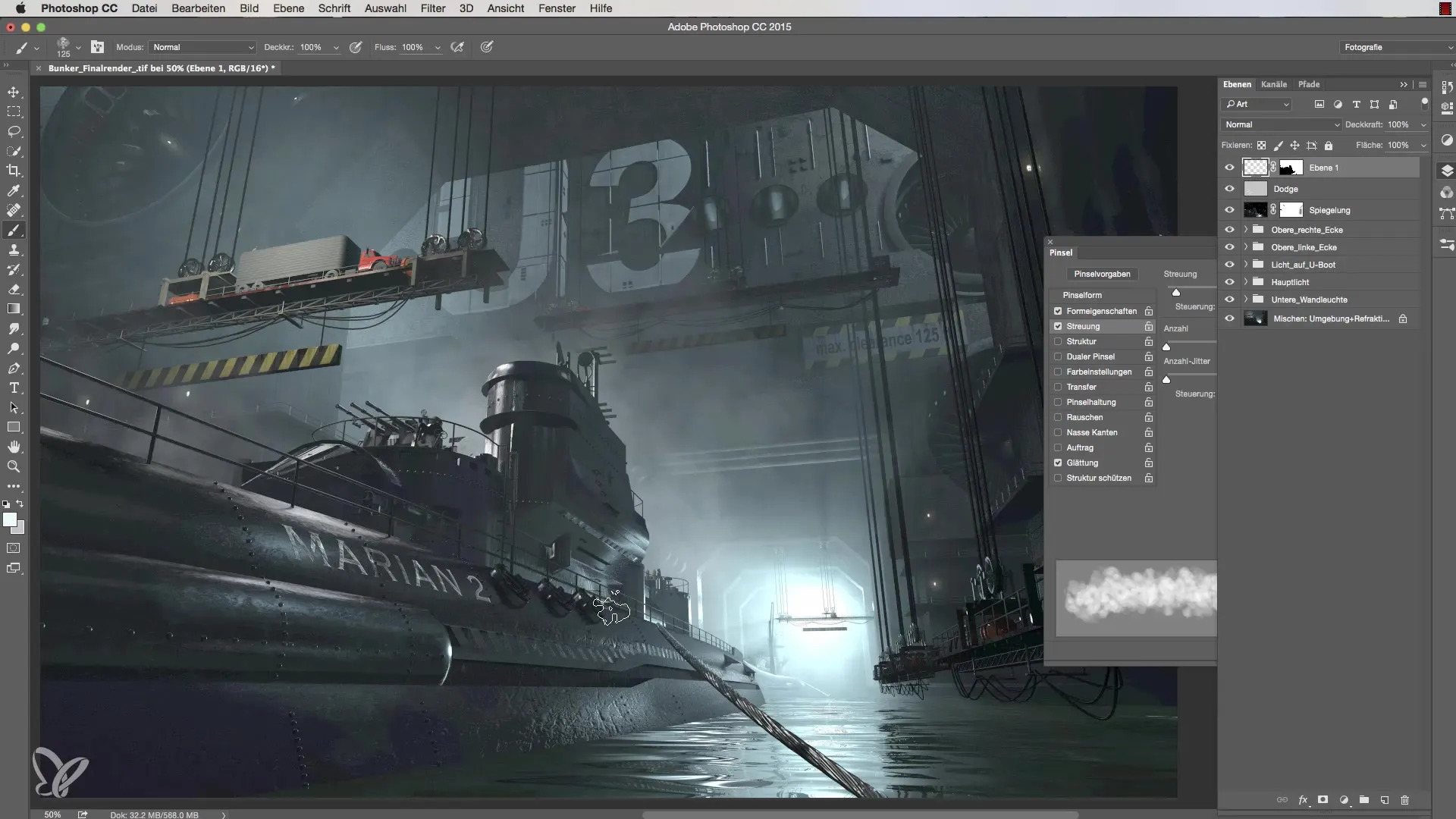
Oppsummering - Effektiv lyssetting i Cinema 4D: Optimalisere tåke og atmosfære
I denne veiledningen har du lært hvordan du effektivt kan bruke et lagmaske for å forsterke separasjonen mellom for- og bakgrunn i Cinema 4D. Med riktig håndtering av tåke og penselspisser kan du oppnå imponerende resultater og gi bildet ditt mer dybde og atmosfære.
Ofte stilte spørsmål
Hvordan laster jeg inn et valg i Cinema 4D?Klikk på miniatyrbildet av objektet mens du holder nede Command- eller Ctrl-tasten.
Hva er hensikten med et lagmaske?Et lagmaske lar deg skjule eller redigere deler av et bilde uten å påvirke originalen.
Hvordan finner jeg penselspisser i Cinema 4D?I penselinnstillingene kan du velge forskjellige pensler og tilpasse egenskapene deres.
Hvordan sørger jeg for at jeg ikke maler for mye tåke?Begynn med lav opacitet og juster styrken etter behov.
Hvorfor kan jeg ikke se lysstyrken på lukevinduene?Disse er kanskje ikke lagret i alfabiten og må justeres manuelt.


